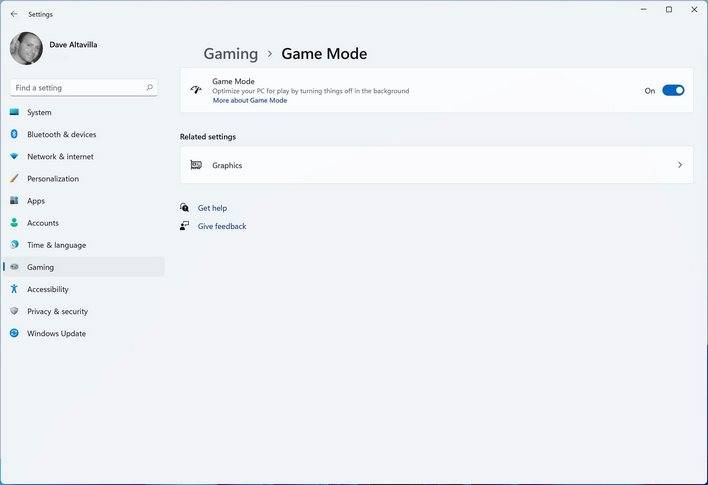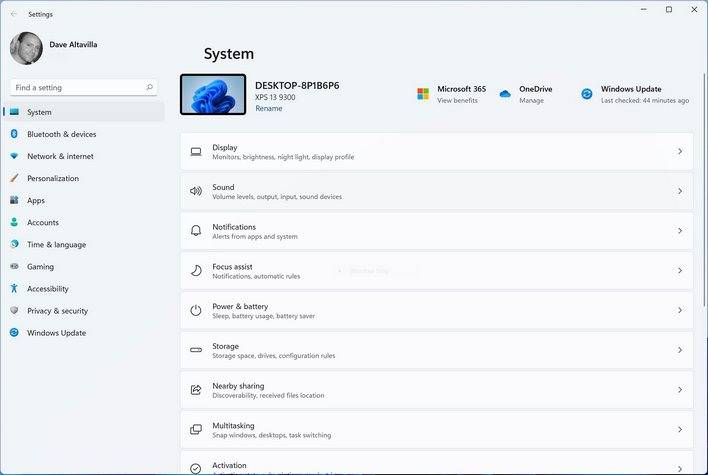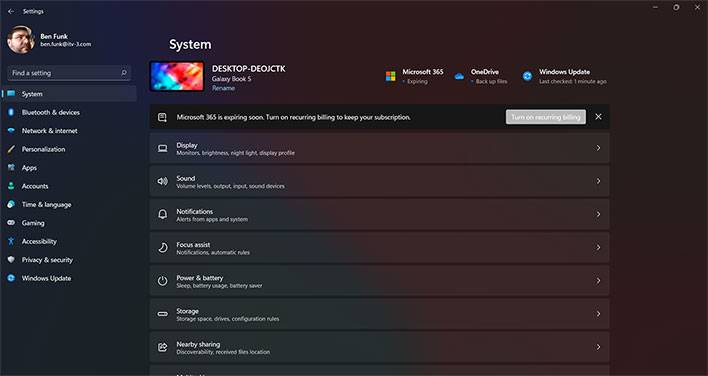Windows 11 Pro ISO文件在哪下载最新版?如何下载原装纯净版Win11 ?点击进入 持续更新!
Windows 11的最新预览版本是 22000.65,如果您是 Windows Insider 计划(免费加入)的成员,则可以获得并安装。在宣布构建的博客文章中,微软并没有真正谈论新功能(无论如何都没有详细说明),而是暗示了它。
微软解释说:“我们已经更新了几个系统警报对话框,例如当您的笔记本电脑电池电量不足或当您使用新的 Windows 11 视觉设计更改显示设置时发出的警报。”
这可能与推荐功能有关,也可能无关。无论哪种方式,微软所做的都是在更改某些设置时向 Windows 11 注入一些指导,以帮助用户确保他们的 PC 以最佳状态运行,这当然是由微软确定的。妈妈最了解这一切,对吧?
它是如何工作的?如果您更改的设置违反了 Microsoft 为您的特定设置推荐的内容,则会出现一条通知,敦促您撤消更改。